is een nieuwe social networking site met de revolutionaire mogelijkheden om cirkels van vrienden te maken, hangen via de groep video-chatten met je kringen, vinden online artikelen op basis van uw interesses, en meer. Een integraal onderdeel van de sociale netwerken is de mogelijkheid om foto's, die vervolgens kunnen worden becommentarieerd en +1' d door uw volgers op Google+ te delen. Lees verder om te leren hoe u uw foto's uploaden!
Stappen
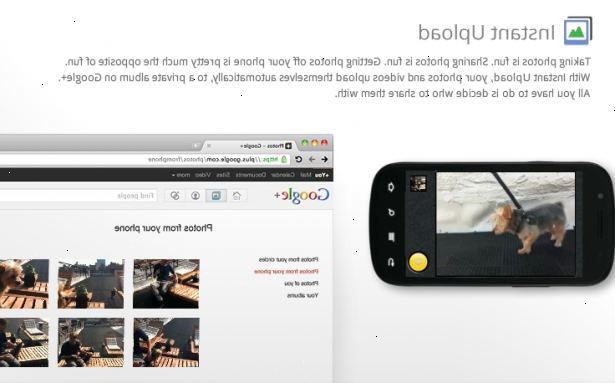
- 1Open je Google+ homepage op http:/ / plus.google.com.
- 2In je stream, klikt u op het camera-icoontje in de doos aandeel.
- 3Selecteer hoe u wilt de foto's te delen. "Foto's" zou foto's van uw computer rechtstreeks toe te voegen aan uw stream. "Een album maken" kunt u eerst een album te verzamelen en organiseren van uw upload te maken. 'Van je telefoon "kunt u foto's uploaden vanaf uw mobiele apparaat.
Foto's toevoegen aan stroom
- 1Klik op "foto's toevoegen." Selecteer de afbeelding (en) die u wilt uploaden op Google+. Houd de Ctrl-toets om meerdere foto's te selecteren.
- 2Wacht tot de foto's te uploaden en voor de voorvertoning te zien zijn in het vak aandeel. Indien u meer wilt foto's toe te voegen aan deze partij, klikt u op 'Voeg meer. "
- 3Klik eventueel op "bewerk foto's 'om uw foto's roteren, bijschriften toe te voegen en / of te verwijderen uit de partij. Beweeg over elke foto voor deze opties te laten zien.
- Er is ook een "Upload meer" link in de linker benedenhoek als je wilt om meer foto's toe te voegen.
- Druk op "Klaar" om uw wijzigingen op te slaan en sluit het venster.
- 4Beslis wie u wilt deze foto's te delen met. Klik op de "Add kringen of mensen te delen met..." veld om een cirkel te selecteren. U kunt beginnen met typen in de naam van een vriend of een e-mailadres om de foto's te delen met individuen.
- Als je gewoon de foto's wilt delen met mensen die je kent, selecteert u "Jouw kringen." Dit zal de foto's delen met iedereen die je hebt toegevoegd aan een cirkel, en is het meest vergelijkbaar met de standaard sharing instelling op Facebook als je foto's uploaden.
- Het delen van de foto's met je uitgebreide kringen betekent dat mensen in cirkels je kringen '(dat wil zeggen, van u gescheiden door een graad) je kon zien in hun inkomende stroom.
- Het delen van de foto's met het publiek betekent dat iedereen ze kan zien.
- 5Klik op "delen" om uw post in te dienen. Het is nu zichtbaar in je stream en in de beken van iedereen die je gedeeld met!
- 6Deze foto's worden ook automatisch toegevoegd aan een album genaamd "foto's uit berichten," die kunnen worden bekeken vanaf uw profiel. Klik op het tabblad 'Foto's' op je profiel om al uw albums te zien.
Een album maken
- 1Klik op 'een album te maken. " Geef een titel voor uw album. Vervolgens sleept u foto's van uw computer naar het vak dat verschijnt, of klik op "Selecteer foto's vanaf uw computer" om foto's met behulp van een dialoogvenster te vinden. Houd Ctrl om meerdere foto's te selecteren.
- 2Wacht tot uw foto's te uploaden en voor de voorvertoning te verschijnen. Nu kunt u de muisaanwijzer op elke foto om extra opties, waaronder foto roteren, bijschriften en verwijdering. Klik op "Maak album 'om uw wijzigingen in te dienen.
- 3Een voorbeeld van uw foto zal nu verschijnen in je vak delen. Beslis wie u wilt deze foto's te delen met. Klik op de "Add kringen of mensen te delen met..." veld om een cirkel te selecteren. U kunt beginnen met typen in de naam van een vriend of een e-mailadres om de foto's te delen met individuen.
- Als je gewoon de foto's wilt delen met mensen die je kent, selecteert u "Jouw kringen." Dit zal de foto's delen met iedereen die je hebt toegevoegd aan een cirkel, en is het meest vergelijkbaar met de standaard sharing instelling op Facebook als je foto's uploaden.
- Het delen van de foto's met je uitgebreide kringen betekent dat mensen in cirkels je kringen '(dat wil zeggen, van u gescheiden door een graad) je foto's konden zien in hun inkomende stroom.
- Het delen van de foto's met het publiek betekent dat iedereen ze kan zien.
- 4Klik op "delen" om uw post in te dienen. Het is nu zichtbaar in je stream en in de beken van iedereen die je gedeeld met!
- 5Het foto-album verschijnt ook in de foto sectie van uw profiel.
Tips
- Momenteel kunt u alleen foto's van Android-apparaten te uploaden. Download de Google+ applicatie en staat Instant uploaden waarmee ze foto's gemaakt op uw mobiele apparaat vanaf uw computer of uw telefoon. Google+ apps voor iPhones en andere apparaten wordt binnenkort uitgerold.
- U kunt ook foto's uploaden en delen met Google+ onder een Creative Commons licentie. Selecteer gewoon "Foto's" uit de bovenste balk van de pagina, die u zal nemen om Picasa. Ga dan naar de knop opties in de verre rechterhoek van de bovenste balk en kies "Foto's Settings" uit het drop down menu. Vanaf daar kunt u op het tabblad "Privacy and Permissions" te selecteren en vink het vakje naast "hergebruik toestaan met attributie", die u zal toestaan om te kiezen uit een paar Creative Commons licenties om uw foto's te delen met. Vergeet niet om uw wijzigingen op te slaan!
